
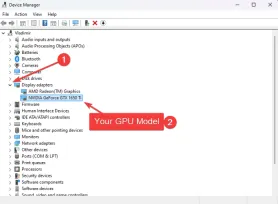


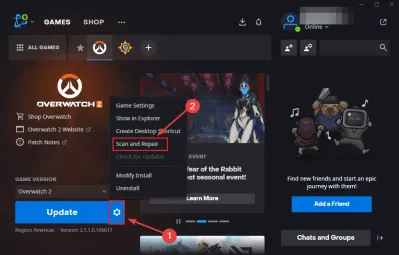

3. 게임 내 설정 재설정
오버워치 2가 제대로 시작되지 않는 경우 잘못된 게임 설정이 원인일 수 있습니다. 재설정 방법은 다음과 같습니다.
-
Battle.net을 열고 목록에서 오버워치 2를 선택하세요.

-
톱니바퀴 아이콘을 클릭하고 게임 설정을 선택한 다음 게임 내 옵션 재설정을 선택하세요.

-
재설정을 클릭하여 선택을 확인하세요.

- 게임을 다시 실행하여 기본 설정을 적용하고 작동하는지 확인하세요.
4. Battle.net 캐시 삭제
사용자들은 손상된 캐시 파일이 오버워치 2 실행 문제를 일으키는 경우가 많다는 사실을 반복적으로 확인했습니다. 다음 단계를 수행하여 쉽게 삭제하세요.
-
Windows R을 누르고 %ProgramData%를 입력한 다음 Enter를 눌러 엽니다.

- 해당 위치에서 Battle.net 폴더를 찾아 엽니다.

- 캐시 및 도구 폴더를 삭제하고 Battle.net 앱을 다시 시작하세요.
- 오버워치 2를 다시 실행해 보고 변경된 사항이 있는지 확인해 보세요.
5. 보안 소프트웨어 관리
Overwatch 2가 실행을 거부하면 보안 소프트웨어가 이를 차단하고 있을 수 있습니다. 물론 게임 제외를 추가하는 데 필요한 정확한 단계는 사용하는 바이러스 백신 앱에 따라 다릅니다. 해당 회사의 공식 홈페이지를 찾아 진행해 보시길 권해 드립니다.
특정 바이러스 백신이 설치되어 있지 않은 경우 대신 다음을 수행할 수 있습니다.
-
검색 시작을 통해
- Windows 보안을 열고 바이러스 및 위협 방지를 선택합니다.

-
바이러스 및 위협 방지를 클릭한 다음 설정 관리 링크를 엽니다.

-
일시적으로 끄세요 실시간 보호하고 오버워치 2를 실행해 테스트해 보세요. (참고: 제 경우에는독립형 바이러스 백신 소프트웨어를 사용하기 때문에 서비스가 종료됩니다).

- 작동하는 경우 바이러스 및 위협 방지 설정에서 아래로 스크롤하고 제외 추가 또는 제거를 선택합니다.

6. 새로 설치
그래도 Overwatch 2가 열리지 않으면 소프트웨어와 게임을 처음부터 다시 설치해 보세요.
-
제어판을 열고 프로그램 및 기능을 선택한 다음 Overwatch 2 및 Battle.net을 제거합니다.

- 두 소프트웨어 옵션에 대해 Program Files 및 Program Files (x86)에서 나머지 폴더를 삭제합니다.

-
Blizzard 웹사이트에서 새로운 Battle.net 설치 프로그램을 다운로드하세요.

-
Battle.net과 오버워치 2를 설치하세요.

- 게임을 실행하여 재설정이 되었는지 확인하세요.
7. 백그라운드 프로그램 비활성화
다른 프로그램으로 인해 Overwatch 2가 올바르게 실행되지 않을 수 있습니다. 시작하려면 작업 관리자를 사용하여 게임 실행에 필요하지 않은 앱을 모두 닫으세요.
-
Ctrl Shift Esc를 눌러 작업 관리자를 엽니다.

-
프로세스 목록에서 필수가 아닌 프로그램을 모두 닫습니다(이미지에 필수가 아닌 앱의 몇 가지 예도 표시했습니다).

이 단계를 완료하려면 Discord 및 GeForceExperience와 같은 다른 소프트웨어의 오버레이도 비활성화해야 합니다.
-
Discord를 열고 사용자 설정으로 이동하여 게임 오버레이 옵션을 끕니다.

-
새 Nvidia 앱을 열고 설정을 클릭한 다음 게임 오버레이 옵션을 열고 Nvidia 오버레이 옵션을 비활성화하세요.

- PC를 다시 시작하고 오버워치 2를 다시 시작하세요.
이 솔루션은 오버워치 2가 실행되지 않는 문제를 해결하는 데 도움이 될 것입니다. 빠른 수정으로 시작한 다음 게임이 제대로 시작될 때까지 각 솔루션을 진행해 보세요. Overwatch 2 시작 문제를 해결한 방법은 무엇입니까? 아래 댓글로 알려주세요.
위 내용은 Overwatch 2가 출시되지 않음: 전체 가이드의 상세 내용입니다. 자세한 내용은 PHP 중국어 웹사이트의 기타 관련 기사를 참조하세요!
 Windows를 다른 드라이브로 전송하는 방법May 02, 2025 pm 02:01 PM
Windows를 다른 드라이브로 전송하는 방법May 02, 2025 pm 02:01 PM아마도 이전 하드 드라이브가 느려지고 실패하기 시작했을 수도 있고, 훨씬 더 많은 공간으로 파일을 디스크로 마이그레이션하려고 할 수도 있습니다. 창을 한 드라이브에서 다른 드라이브로 마이그레이션하는 데 많은 이유가 있으며
 Windows에 사용자 인터페이스를 추가하는 방법 ' Winget 유틸리티May 02, 2025 am 06:04 AM
Windows에 사용자 인터페이스를 추가하는 방법 ' Winget 유틸리티May 02, 2025 am 06:04 AMWindows에 편리한 패키지 관리자가 부족합니까? Unigetui가 당신을 돕기 위해 여기에 있습니다! Linux 시스템의 패키지 관리자는 매우 편리하지만 Windows 시스템에는 비슷한 도구가 없습니다. 그러나 무료 오픈 소스 프로젝트 UNIGETUI 및 Windows 내장 명령 줄 도구 Winget을 사용하면 Windows에서 동일한 기능을 얻을 수 있습니다. Windows 누락에 가장 적합한 기능 : 편리한 패키지 관리자 패키지 관리자를 사용하면 프로그램, 시스템 라이브러리 및 드라이버를 추가 및 제거 할 수 있습니다. 거의 즉시 프로그램을 검색하고 이에 대한 정보를 검색하며 설정을 조정할 수 있습니다. 다시 말해, Microsoft가 꿈꾸는 기능입니다. 모든 Linux 분포에는 하나가 있습니다
 Arch Linux는 이제 Linux 용 Windows 하위 시스템에 있습니다.May 02, 2025 am 06:02 AM
Arch Linux는 이제 Linux 용 Windows 하위 시스템에 있습니다.May 02, 2025 am 06:02 AMArch Linux는 공식적으로 Linux (WSL) 패밀리 용 Windows 하위 시스템에 합류합니다! 외부 다운로드가 필요하지 않습니다. PowerShell을 사용하는 산들 바람입니다. WSL- 설치 아치 라일 ux 처음으로 WSL 사용자는이 명령을 먼저 실행하고 SY가 이어집니다.
 Alienware '의 새로운 240Hz 34 인치 QD-OLED 모니터가 마침내 나왔습니다May 02, 2025 am 03:05 AM
Alienware '의 새로운 240Hz 34 인치 QD-OLED 모니터가 마침내 나왔습니다May 02, 2025 am 03:05 AM이 모니터는 DisplayPort 1.4 포트 (240Hz, DSC 및 HDR에서 최대 3440 x 1440을 지원하는)와 240Hz, FRL, HDR 및 VRR에서 3440 x 1440을 지원하는 2 개의 HDMI 2.1 FRL 포트를 특징으로하는 광범위한 연결성을 자랑합니다. 이 고속 HDMI 2.1 포트
 TPM 2.0없이 Windows 11을 설치하는 방법May 01, 2025 pm 08:01 PM
TPM 2.0없이 Windows 11을 설치하는 방법May 01, 2025 pm 08:01 PMWindows 10 지원은 2025 년 후반에 끝나고 많은 사용자가 Windows 11으로 업그레이드 할 것을 촉구합니다. 그러나 TPM 2.0 요구 사항은 상당한 장애물이 될 수 있습니다. 이 안내서는 TPM 2.0이 없어도 Windows 11을 설치하는 방법을 설명하지만주의해서 진행하십시오.
 Acer에는 게임을위한 두 가지 새로운 모니터가 있습니다May 01, 2025 am 06:06 AM
Acer에는 게임을위한 두 가지 새로운 모니터가 있습니다May 01, 2025 am 06:06 AMAcer Predator XB323QK V4 및 Nitro XV240 F6 : 두 모니터 이야기 Acer는 다양한 요구를 충족하는 두 가지 고유 한 게임 모니터를 제공합니다 : 색상 중심 XB323QK V4 및 Speed-Demon XV240 F6. 주요 기능을 분류합시다. XB323QK
 eBay에서 RAM과 NVME를 샀는데 여기가 어떻게 진행되었는지May 01, 2025 am 06:01 AM
eBay에서 RAM과 NVME를 샀는데 여기가 어떻게 진행되었는지May 01, 2025 am 06:01 AMeBay : 새로운 컴퓨터 하드웨어를위한 놀랍도록 좋은 소스? eBay는 다양한 중고 제품으로 유명하지만 새로운 컴퓨터 구성 요소를 구매할 때 항상 가장 먼저 떠오르는 것은 아닙니다. 그러나 나의 최근 경험 s
 노트북의 램을 업그레이드했는데 성능 향상은 당신이 기대했던 것이 아닙니다.May 01, 2025 am 03:08 AM
노트북의 램을 업그레이드했는데 성능 향상은 당신이 기대했던 것이 아닙니다.May 01, 2025 am 03:08 AM노화 노트북을 업그레이드 하시겠습니까? RAM을 추가하는 것이 가장 쉽고 종종 스토리지 외에 실용적인 업그레이드입니다. 최근 Dell Latitude 5420 업그레이드 경험은 놀랍게도 영향을 미쳤습니다. 더 많은 RAM은 초기 목표가 아닙니다 내 중고 Dell 5420


핫 AI 도구

Undresser.AI Undress
사실적인 누드 사진을 만들기 위한 AI 기반 앱

AI Clothes Remover
사진에서 옷을 제거하는 온라인 AI 도구입니다.

Undress AI Tool
무료로 이미지를 벗다

Clothoff.io
AI 옷 제거제

Video Face Swap
완전히 무료인 AI 얼굴 교환 도구를 사용하여 모든 비디오의 얼굴을 쉽게 바꾸세요!

인기 기사

뜨거운 도구

SecList
SecLists는 최고의 보안 테스터의 동반자입니다. 보안 평가 시 자주 사용되는 다양한 유형의 목록을 한 곳에 모아 놓은 것입니다. SecLists는 보안 테스터에게 필요할 수 있는 모든 목록을 편리하게 제공하여 보안 테스트를 더욱 효율적이고 생산적으로 만드는 데 도움이 됩니다. 목록 유형에는 사용자 이름, 비밀번호, URL, 퍼징 페이로드, 민감한 데이터 패턴, 웹 셸 등이 포함됩니다. 테스터는 이 저장소를 새로운 테스트 시스템으로 간단히 가져올 수 있으며 필요한 모든 유형의 목록에 액세스할 수 있습니다.

SublimeText3 영어 버전
권장 사항: Win 버전, 코드 프롬프트 지원!

스튜디오 13.0.1 보내기
강력한 PHP 통합 개발 환경

SublimeText3 Mac 버전
신 수준의 코드 편집 소프트웨어(SublimeText3)

메모장++7.3.1
사용하기 쉬운 무료 코드 편집기






















